動画編集アプリ「VN」を使ってMy year 2021を作成してみよう!/yucoの加工レシピ Vol.71
15.MP4
こんにちはyucoです。皆さんはMy yearという言葉を耳にしたことはありますか?数年前からクリエイターに人気のコンテンツで、その年の思い出や出来事を1本の動画にまとめるというもの。色々な場所へのお出かけ動画や、お家シーン、友達や家族と撮った動画など皆さんのスマホの中にもたくさんの動画があるのではないでしょうか?それらを繋げて見返してみると、「去年はこんな1年だったなぁ!」といい思い出になりますよ♡
今回のコラムでは、動画編集アプリ「VN」を使ってMy year 2021を作成していきます。
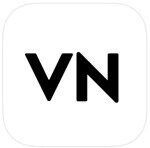
VN
「VN」は、カット、テキスト、トランジション、音楽など様々な機能を使用して動画編集ができる無料アプリ。iPhone、Android共に使用可能です。

VNはパソコンで編集しているようなクオリティの動画を、スマホで簡単に作成できるところが魅力のアプリ。凝った編集ができるのに、操作は直感的で動画編集が苦手な人でもわかりやすいです。アプリをダウンロードした時に使い方のガイドが出てきたり、アプリ内で使い方のマニュアル(YouTube)を見られたりするので、わからない時はすぐに確認できて、動画編集のハードルが下がります!

様々な機能がありますが、まず基本設定から紹介します。右上のダイヤルマークをTapし、設定画面を開きましょう。

上から3番目の「透かし」をOFFにすると、作成した動画にアプリのウォーターマークが入らないので、マークが気になる人はOFFにしておくのがおすすめです。
上から2段目の「プレビューパフォーマンス」をTapし、「高解像度」と「高ピッドレート」をONにすると高画質で書き出しができます。

ホームに戻り、下部「+」をTapし、「新しいクリップ」を開きます。

編集したい動画を選んだら右下「→」を押します。

編集画面の上部真ん中で、作成する動画の比率を決めます。今回はインスタグラムの投稿サイズ4:5を選択。

動画をおしゃれに作成するポイントは「音楽」です!音に合わせて動画をカットしたり繋げたりするだけで、普通に作った時より何倍も雰囲気が高まって見えるんですよ!
なので、動画を編集する時は最初に音楽を決めましょう。編集画面「🎵」をTapし「ミュージック」を開きます。

VNには無料で使える音源がたくさん入っています。使いたい曲が決まったら「使用」をTapし、下部の「✔」を押します。

下部の編集アイコンは、Tapすると様々な機能が使用でき、左側のバーでは、音楽やテキスト、動画を追加したり、動画の上に動画を重ねることができるPIP(ピクチャインピクチャー)の編集ができたりします。

先ほど、音楽に合わせて動画をカットするのがおすすめ、と書きましたが、私がVNを使ってみてとてもいいなと思ったのは、音の波形が見えるところ。これがあると、曲の切り替わり部分がわかりやすく、音楽に合わせて動画のカットをうまく行うことができます。

今回は、My yearなので動画に日付を入れて編集してみました。左側の「T」(テキスト)アイコンをTapし、「字幕」から日付テキストを選択。このテキストは動画の撮影した日付を自動的に読み込んでくれるので、Tapするだけで撮影日を動画に入れることができます。私はアプリ内の表記を日本語にしているので、日付の月の部分が2月と出ていますが、アプリの設定を英語に変えると月の表記が英語に変わります。

全ての編集が終わったら、上部右上のマークをTap。

書き出しは自動でも行えますが、「手動」を選択し、撮影した動画の設定に合わせて「解像度」や「fps」を合わせると、滑らかで高画質な動画に保存することが可能です。
平均ビットレートは以下の数値を参考にしてみてください。
・2160p(4K)
30fpsの場合 35〜45Mbps
60fpsの場合 53〜68Mbps
・1080p(フルHD)
30fpsの場合 8Mbps
60fpsの場合 12Mbps
15.MP4
完成した動画を再度ご覧ください。いかがでしょうか?音楽に合わせて思い出を繋げたらワクワクする瞬間がよみがえってきますよね♡2022年はどんな年にしよう!今年もたくさん色んな場所で動画を撮影したいなと思います。ぜひ、皆さんもMy year 2021を作って思い出を振り返ってみてね♡
【yucoの加工レシピ】バックナンバー



yuco
旅、ファッション、カフェ情報から、おしゃれな写真の撮り方まで、みんながHappyになれる情報をSNSで発信しているトラベルブロガー。世界で流行っている写真加工や動画のスタイルをいち早くキャッチし、実践している。






